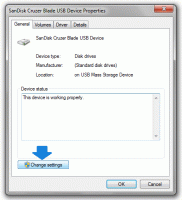Neļaujiet sistēmai Windows 10 automātiski lejupielādēt lietotņu atjauninājumus

Operētājsistēma Windows 10 ir konfigurēta, lai automātiski lejupielādētu un instalētu Store spēļu un lietotņu atjauninājumus. Iespējams, vēlēsities to apturēt un mainīt operētājsistēmas darbību, lai ietaupītu vietu diskā, datora resursus un joslas platumu, lai programmas vienmēr tiktu atjauninātas ar jūsu atļauju, nevis automātiski. Lūk, kā to var izdarīt.
Tur ir vairākos veidos lai novērstu Windows 10 automātisko atjaunināšanu vai veikala programmu automātisku lejupielādi. Visiem lietotājiem labākais veids, kā to izdarīt, ir vienkārša reģistra pielāgošana. Dariet to šādi:
- Atveriet reģistra redaktoru (redz kā).
- Dodieties uz šo reģistra atslēgu:
HKEY_LOCAL_MACHINE\SOFTWARE\Policies\Microsoft\WindowsStore.
Padoms: jūs varat piekļūt jebkurai vēlamajai reģistra atslēgai ar vienu klikšķi. Ja šīs atslēgas nav, vienkārši izveidojiet to.
- Labajā rūtī jums vajadzētu izveidot jaunu 32 bitu DWORD vērtību ar nosaukumu Automātiskā lejupielāde. Iestatiet to uz 2 lai atspējotu lietotņu automātisko atjaunināšanu.
Piezīme: Pat ja jūs esat darbojas 64 bitu Windows jums joprojām ir jāizveido 32 bitu DWORD vērtība. - Restartējiet Windows 10.
Alternatīvi, jūs varat izmantot Winaero Tweaker. Tam ir viegli lietojama iespēja atspējot automātisko lietotņu atjaunināšanu. Izmantojiet tajā esošo opciju, lai atspējotu šo darbību un neļautu sistēmai Windows 10 automātiski atjaunināt vai automātiski lejupielādēt veikala lietotnes:
Kad tas ir izdarīts, varat būt drošs, ka sistēma Windows 10 viena pati nelejupielādēs milzīgas lietotņu pakotnes. Vienīgā šo izmaiņu blakusparādība ir tāda, ka jums būs manuāli jāpārbauda lietotņu atjauninājumi, izmantojot lietotni Store, jo dažas lietotnes laika gaitā novecos. Lai vēlreiz iespējotu automātisko atjaunināšanu, vienkārši izdzēsiet minēto vērtību.